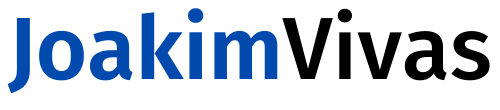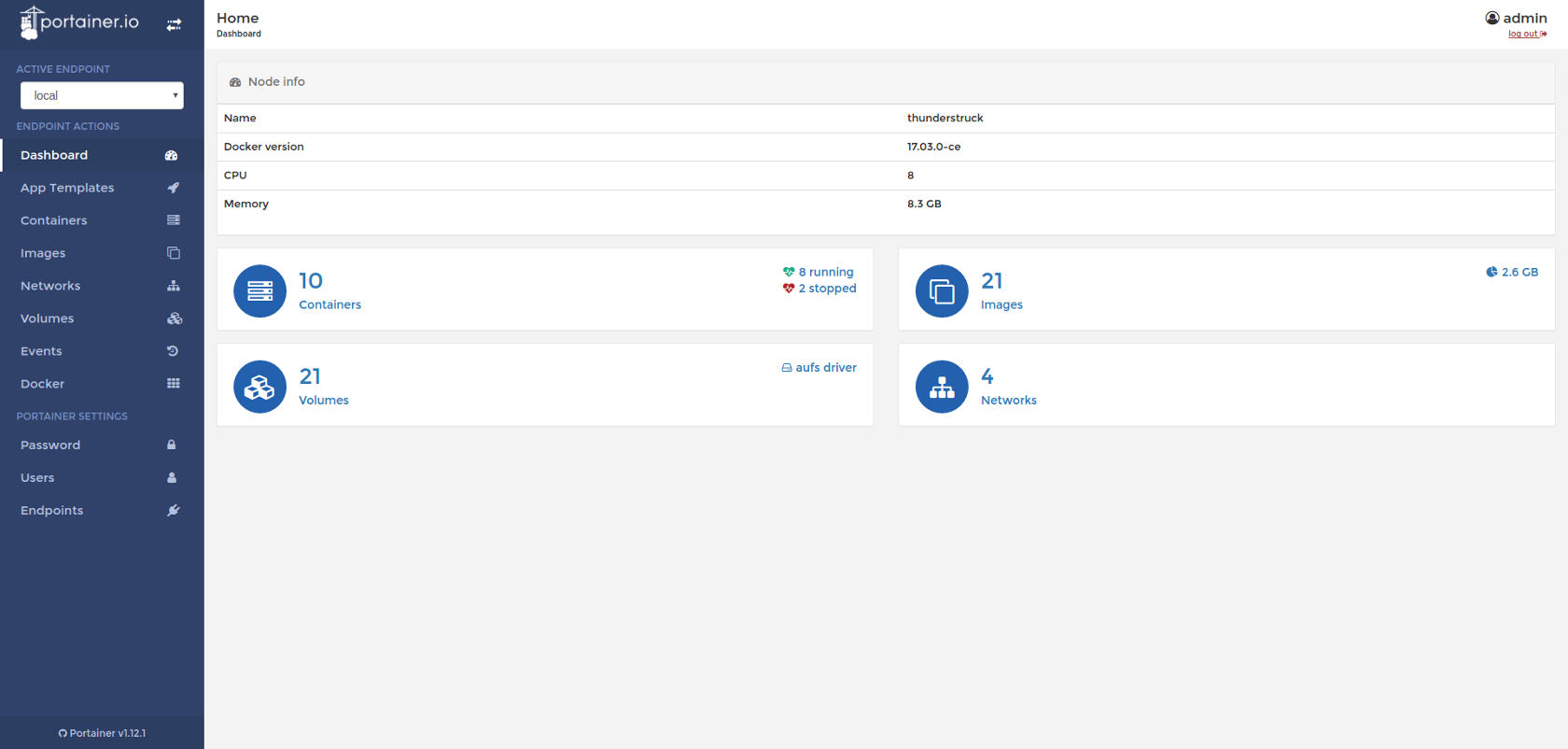
Portainer.io es una buena opción para hacer más “humano” el control de nuestra granja Docker. Estamos hablando de que Portainer es una imagen de Docker más, que se despliega como tal y que, una vez arrancada, nos permitirá conectarnos a ella por el puerto 9000 (TCP). En la imagen adjunta podemos ver el Dashboard inicial. Cuando arrancamos por primera vez, su configuración es muy simple. Vamos a explicar un poco los pasos más iniciales (basados en Ubuntu 17.04):
-
Deberemos tener Docker instalado, en caso que no, podemos realizar:
sudo apt-get install -y docker.io -
Hay que tener claro para que queremos Portainer, si es para administrar la granja Docker donde él mismo está instalado o bien, si es para administrar otro, remoto. En éste caso yo lanzaré la configuración pensando en que administrará los Docker de su misma granja. Para ello, lanzaremos el siguiente Command (allí donde hemos instalado Docker):
sudo docker run -d -p 9000:9000 -v "/var/run/docker.sock:/var/run/docker.sock" portainer/portainer
Para los iniciados en Docker, comentar cuatro cosas…
sudo docker runes el command para arrancar de forma desatendida una imagen, por si sola no hace nada, tendremos que pasarle una série de parámetros, veamos en éste caso cuales han sido.-p (protocol) 9000:9000, Portainer publica sus servicios por el puerto 9000 (TCP), entonces, tendremos que decirle a Docker que nos abra dicho puerto y que, además, haga un redireccionamiento en la máquina Host y el Docker para que todas las peticiones que hagamos al 9000 se redirigian al Docker de Portainer.-v "/var/run/docker.sock:/var/run/docker.sock", tendremos que especificar el socket de conexión a Docker ya que Portainer lo requiere para poder administrar la granja local, en caso que fuera para administrar un Docker remoto, no hace falta este parámetro.portainer/portainer, es el repositorio de Docker Hub de donde nos descargaremos (automáticamente) la imagen de Portainer.
Una vez descargada la imagen y arrancado el Docker de Portainer, nos tendremos que conectar vía navegador usando lo siguiente: IP_HOST_DOCKER:9000
Si todo ha funcionado correctamente, Portainer nos pedirá indicar que password queremos para la cuenta de “admin”, seguidamente nos pedirá que tipo de granja queremos administrar (local/remota) y accederemos al portal y podremos empezar a usar todo su potencial.